Facebook Hesabınızı nasıl daha güvenli hale getirebilirsiniz?
Facebook hesabınız güvende mi ? Aksi takdirde, hesabınızı bilgisayar korsanlarına kaptırma riskiniz vardır. Bunun olmasını istemiyorsanız , bu makaleyi takip ederek Facebook hesabınızın daha güvenli olduğundan emin olmanız gerekir.
Sosyal medya kulpları herkesin hayatının önemli bir parçası haline geldi ve hepimiz hayatımızın yarısından fazlasını sosyal medyada gösteriyoruz. Facebook gibi sosyal platformlar varlığı ile her zaman piyasaya hakim olmuştur. Ancak, kullanıcıların hesaplarının hafif ihmal nedeniyle saldırıya uğradığı birkaç durum vardır.
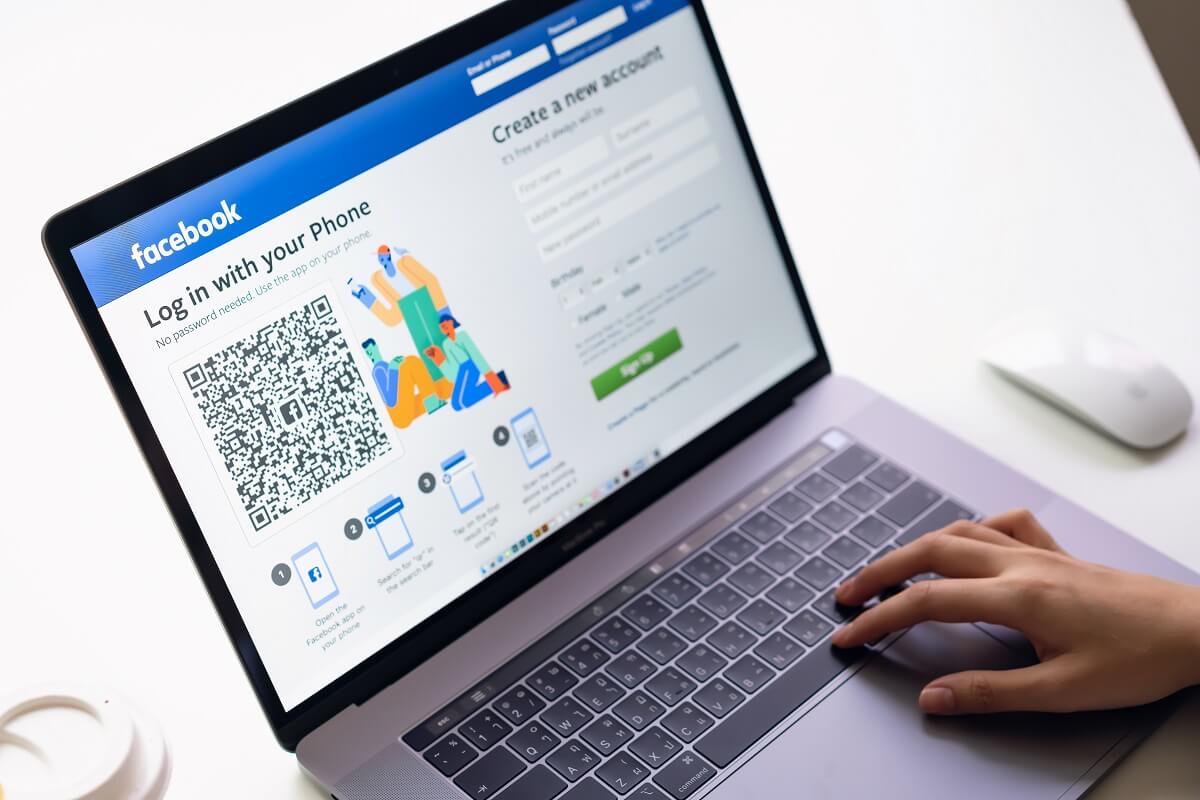
Facebook , kullanıcılarına veri hırsızlığını önlemek için çeşitli güvenlik özellikleri sağlamıştır. Bu özellikler, kullanıcının bilgilerinin güvenliğini garanti eder ve verilerine kolay erişimi engeller. Aşağıdaki adımlarla Facebook(Facebook) hesabınızı bazı yaygın tehditlerden koruyabilirsiniz .
Facebook Hesabınızı Nasıl Daha Güvenli Hale Getirirsiniz?(How To Make Your Facebook Account More Secure)
Facebook hesabınızın çalınmasını veya kişisel ve özel bilgilerinizin çalınmasını önlemek için kullanabileceğiniz farklı yöntemler aşağıda listelenmiştir:
1. Adım: Güçlü Bir Parola Seçin(Step 1: Choose A Strong Password )
Bir Facebook hesabı oluşturduğunuzda, bir sonraki sefer hesabınıza tekrar giriş yaptığınızda, hesabınıza giriş yapmak için kayıtlı e-posta kimliğini ve daha önce oluşturulan şifreyi kullanabilmeniz için bir şifre oluşturmanız istenir.
Bu nedenle, güçlü bir şifre belirlemek, Facebook(Facebook) hesabınızı daha güvenli hale getirmenin ilk adımıdır . Güvenli bir parola aşağıda belirtilen koşulları karşılamalıdır:
- En az 2 ila 14 karakter uzunluğunda olmalıdır
- Alfanümerik gibi karışık karakterler içermelidir
- Şifreniz herhangi bir kişisel bilgi içermemelidir
- Daha önce başka bir hesap için kullandığınız şifreyi değil, yeni bir şifre kullansaydınız daha iyi olurdu.
- Güvenli bir şifre seçmek için bir şifre üreticisi(password generator) veya yöneticisinden yardım alabilirsiniz.
Bu nedenle, bir hesap oluşturuyorsanız ve şifre belirlemek istiyorsanız, aşağıda belirtilen adımları izleyin:
1.Facebook.com bağlantısını kullanarak Facebook'u açın. (facebook.com. )Aşağıda gösterilen sayfa açılacaktır:

2.Ad , Soyad(First) , Cep telefonu (Mobile)numarası(Surname) veya e-posta adresi, şifre, Doğum günü(Birthday) , cinsiyet gibi bilgileri girin.
Not:(Note:) Yukarıda belirtilen koşulları izleyerek yeni bir şifre oluşturun ve güvenli ve sağlam bir şifre oluşturun.

3.Detayları doldurduktan sonra Kaydol(Sign-Up) düğmesine tıklayın.

4.Güvenlik kontrolü iletişim kutusu görünecektir. Ben robot değilim'in(I’m not a robot.) yanındaki kutucuğu işaretleyin.(Check the box )

5. Tekrar Sign-Up butonuna tıklayın.
6. E-posta adresinizi onaylamanız istenecektir.

7.Gmail hesabınızı açın(Gmail) ve onaylayın.
8.Hesabınız doğrulanacak ve Tamam(OK) düğmesine tıklayın.

Yukarıda belirtilen adımları tamamladıktan sonra güvenli bir şifre ile Facebook hesabınız oluşturulur.(Facebook)
Ancak, zaten bir Facebook hesabınız varsa ve şifrenizi daha güvenli hale getirmek için değiştirmek istiyorsanız, aşağıda belirtilen adımları izleyin:
1.Facebook.com bağlantısını kullanarak Facebook'u açın,(facebook.com, ) aşağıda gösterilen sayfa açılacaktır.

2. E-posta adresinizi veya telefon numaranızı(email address or phone number ) ve şifrenizi(password) girerek Facebook hesabınıza giriş yapın ve ardından şifre kutusunun yanındaki Giriş Yap düğmesine tıklayın.( Login)

3.Facebook hesabınız açılacaktır . (Facebook)Sağ üst köşedeki açılır menüden Ayarlar(Settings) seçeneğini seçin .

4.Ayarlar sayfası açılacaktır.

5.Sol panelden Güvenlik ve oturum açma seçeneğine tıklayın.(Security and login)

6. Giriş altında, Şifreyi değiştir'e(Change password) tıklayın .

7.Geçerli parolayı ve yeni parolayı girin.(current password and new password.)
Not:(Note:) Oluşturacağınız yeni parola güvenli olmalıdır, bu nedenle yukarıda belirtilen koşullara uygun bir parola oluşturun(create a password) ve güçlü ve güvenli bir parola oluşturun.
8.Yeni şifrenizin altında sarı bir onay işareti(yellow tick sign) görürseniz , şifrenizin güçlü olduğu anlamına gelir.

9. Değişiklikleri Kaydet'e tıklayın.(Save Changes.)
10.Parolanın değiştirildiğini onaylayan bir iletişim kutusu alacaksınız. Kutudan herhangi bir seçeneği seçin ve ardından Devam(Continue) düğmesine tıklayın veya sağ üst köşeden X düğmesine tıklayın .(X button)
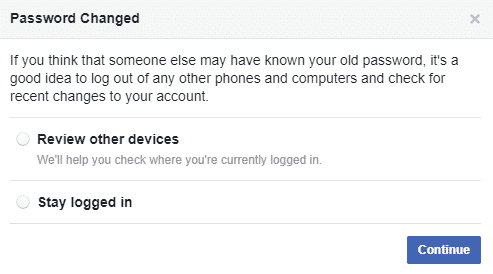
Adımları tamamladıktan sonra, şifrenizi daha güvenli bir şekilde değiştirdiğiniz için Facebook'unuz(Facebook) artık daha güvenli.
Ayrıca Okuyun: (Also Read: )Facebook Arkadaş Listenizi Herkesten Gizleyin(Hide Your Facebook Friend List from Everyone)
2. Adım: Giriş onaylarını kullanın(Step 2: Use Login approvals)
Güçlü bir parola belirlemek veya oluşturmak, Facebook(Facebook) hesabınızı daha güvenli hale getirmek için yeterli değildir . Facebook , "Giriş Onayları" adı verilen ve daha güvenli bir Facebook Hesabı(Facebook Account) için faydalı olabilecek iki aşamalı yeni bir kimlik doğrulama özelliği ekledi .
Facebook hesabınızı daha güvenli hale getirmek istiyorsanız bu özelliği etkinleştirmeniz gerekir . Aşağıda belirtilen adımları izleyerek bu özelliği etkinleştirebilirsiniz:
1.Facebook.com bağlantısını kullanarak Facebook'u açın (Facebook). (facebook.com. )Aşağıda gösterilen sayfa açılacaktır.

2. E-posta adresinizi veya telefon numaranızı ve şifrenizi girerek Facebook hesabınıza giriş yapın. (Facebook)Şimdi Giriş düğmesine tıklayın.(Login button.)

3.Facebook hesabınız açılacaktır . (Facebook)Açılır menüden Ayarlar(Settings) seçeneğini seçin.

4. Ayarlar sayfası(Settings page) açılacaktır.


6.İki faktörlü kimlik doğrulama(Two-factor authentication) altında , İki faktörlü kimlik doğrulamayı kullan seçeneğinin(se two-factor authentication option.) yanındaki Düzenle düğmesine tıklayın.(Edit)
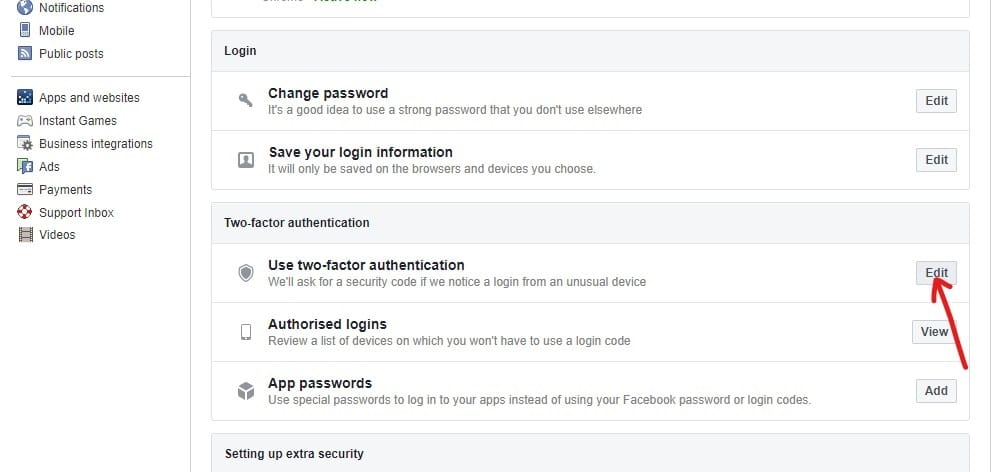
7. Başlayın'a(Get Started) tıklayın .

8.Güvenlik yöntemi seçmenizin(choose a Security method) isteneceği bir iletişim kutusu görünecek ve size Metin Mesajı(Text Message) veya Kimlik Doğrulama Uygulaması(Authentication App) ile iki seçenek verilecektir .
Not: (Note:)Facebook'ta(Facebook) telefon numaranızı eklemek istemiyorsanız ikinci seçeneği seçin.

9. Herhangi bir seçeneği seçtikten sonra İleri(Next) düğmesine tıklayın.
10.Bir sonraki adımda, Metin mesajı(Text message) seçeneğini seçtiyseniz, telefon numaranızı vermeniz gerekir . Telefon numarasını girin ve İleri(Next) düğmesine tıklayın.

11.Telefon numaranıza bir doğrulama kodu gönderilecektir. Sağlanan alana girin.

12.Kodu girdikten sonra, İleri(Next) düğmesine tıklayın, iki faktörlü kimlik doğrulamanız(two-factor authenticatio) etkinleştirilecektir. Artık Facebook'a(Facebook) her giriş yaptığınızda, her zaman doğrulanmış telefon numaranızda bir doğrulama kodu alacaksınız.
13.Ancak, Metin(Text) mesajı yerine Kimlik Doğrulama Uygulamasını(Authentication App) seçtiyseniz, herhangi bir üçüncü taraf uygulamasını kullanarak iki faktörlü kimlik doğrulamayı ayarlamanız istenecektir. Kimlik doğrulama uygulaması olarak kullanmak istediğiniz bir üçüncü taraf uygulamasını kullanarak QR kodunu tarayın.
Not:(Note:) Üçüncü taraf uygulamanız QR kodunu tarayamıyorsa, QR kodunun yanındaki kutuya verilen kodu da girebilirsiniz.

14.Kodu taradıktan veya girdikten(scanning or entering the code) sonra İleri(Next ) düğmesine tıklayın.
15. Kimlik doğrulama uygulamanızda alınan kodu girmeniz istenecektir.
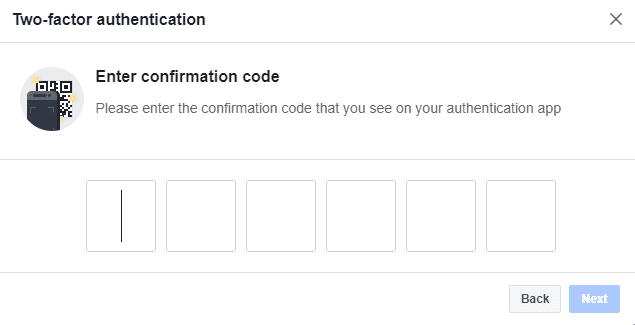
16.Kodu girdikten sonra İleri(Next) butonuna tıklayın ve iki faktörlü doğrulamanız aktif(activated) olacaktır .
17.Şimdi, Facebook'a(Facebook) her giriş yaptığınızda, seçtiğiniz doğrulama uygulamasında bir doğrulama kodu alacaksınız.
3. Adım: Giriş Uyarılarını Etkinleştirin
Giriş uyarılarını etkinleştirdiğinizde, başka biri tanınmayan bir cihaz veya tarayıcı kullanarak hesabınıza giriş yapmaya çalışırsa size bildirilir. Ayrıca, oturum açtığınız makineleri kontrol etmenizi sağlar ve listelenen cihazlardan herhangi birinin tanınmadığını öğrenirseniz, hesabınızdan hemen o cihazdan uzaktan çıkış yapabilirsiniz.
Ancak Giriş(Login) uyarılarını kullanmak için önce onları etkinleştirmeniz gerekir. Oturum açma uyarılarına izin vermek için aşağıda belirtilen adımları izleyin:
1.Facebook.com bağlantısını kullanarak Facebook'u açın (Facebook). (facebook.com. )Aşağıda gösterilen sayfa açılacaktır.

2. E-posta adresinizi veya telefon numaranızı ve şifrenizi kullanarak (email address or phone number and the password)Facebook hesabınıza giriş(Login) yapın . Ardından, şifre kutusunun yanındaki Giriş düğmesine tıklayın.(Login button)

3.Facebook hesabınız açılacaktır . (Facebook)Sağ üst köşedeki açılır menüden Ayarlar'ı(Settings) seçin .

4.Ayarlar sayfasından , sol panelden Güvenlik ve oturum açma (Security and login)seçeneğine tıklayın.(Settings)

5.Ekstra güvenlik ayarlama(Setting up extra security) altında , Tanınmayan oturum açmalar hakkında uyarı al(Get alerts about unrecognized logins) seçeneğinin yanındaki Düzenle(Edit) düğmesine tıklayın .

6.Şimdi bildirim( notifications) almak için dört seçeneğiniz olacak . Bu dört seçenek aşağıda listelenmiştir:
- Facebook'ta bildirimler alın(Get notifications on Facebook)
- Messenger'da bildirimler alın(Get notifications on Messenger)
- Kayıtlı E-posta adresinden bildirim alın(Get notifications on the registered Email address)
- Kısa mesajlarla bildirim almak için Telefon numaranızı da ekleyebilirsiniz.(You can also add your Phone number to get notifications via text messages)
7.Bildirim almak için verilen seçeneklerden herhangi birini seçin. Yanındaki onay kutusuna(checkbox next to it.) tıklayarak seçeneği seçebilirsiniz .
Not:(Note:) Bildirim almak için birden fazla seçenek(more than one option) de seçebilirsiniz .
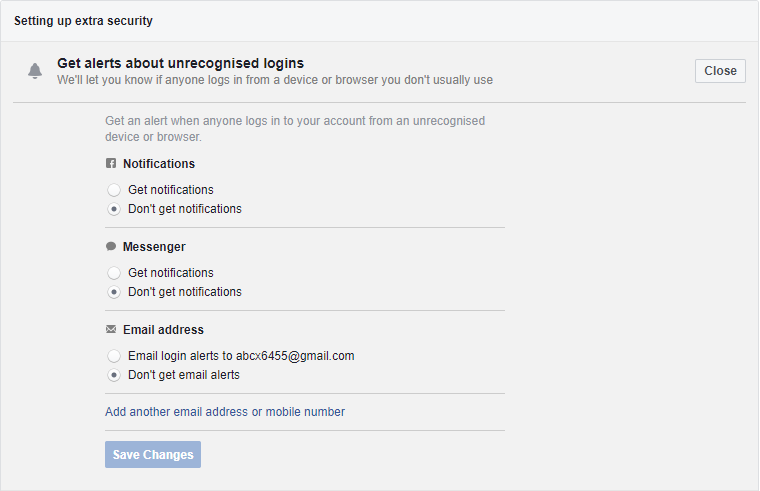
8. İstediğiniz seçeneği seçtikten sonra Değişiklikleri Kaydet(Save Changes) düğmesine tıklayın.
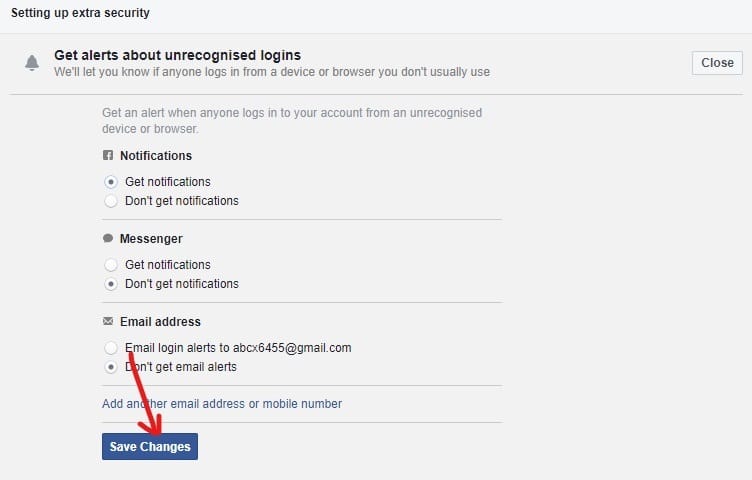
Yukarıda belirtilen adımları tamamladıktan sonra Giriş Uyarılarınız aktif hale gelecektir.(Login Alerts will be activated.)
Hesabınızın hangi cihazlardan giriş yaptığını kontrol etmek istiyorsanız aşağıdaki adımları izleyin:
1. Sağ üst köşedeki açılır menüden ayarları seçin.(settings)

2. Güvenlik'e(Security and login) gidin ve oturum açın, ardından “ Oturum Açtığınız Yer” seçeneği altında (Where You’re Logged in option,), hesabınızın oturum açtığı(where your account is logged in.) tüm cihazların adlarını görebilirsiniz .

3. Tanınmayan bir cihaz(unrecognized device) görürseniz , o cihazın yanındaki üç nokta simgesine( three dots icon) tıklayarak o cihazdan çıkış(log out) yapabilirsiniz .

4. Her cihazı kontrol etmek istemiyorsanız , Log (log out)Out of All Sessions seçeneğine(Log Out of All Sessions option.) tıklayarak tüm cihazlardan çıkış yapın.
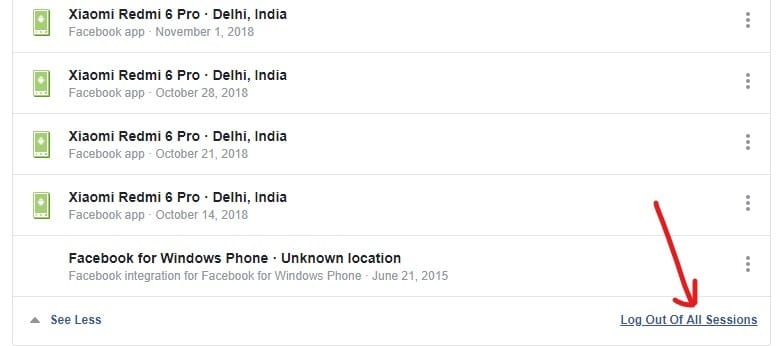
Adım 4: Facebook Hesabınıza Erişim İzni olan Uygulamaları veya Web Sitelerini Denetleyin(Step 4: Audit the Apps or Websites that have Permission to access your Facebook Account)
Bazen, bir uygulama veya web sitesi kullanırken, yeni bir hesap oluşturarak veya Facebook(Facebook) hesabınızı kullanarak oturum açmanız istenir . Bunun nedeni, bu tür uygulamaların veya web sitelerinin Facebook hesabınıza erişme izninin olmasıdır. Ancak bu uygulamalar ve siteler, özel verilerinizi çalmak için bir araç görevi görebilir.
Bunu önlemek için, Facebook(Facebook) hesabınıza hangi uygulamaların veya web sitelerinin erişebileceğini seçebilirsiniz . Şüpheli uygulamaları veya web sitelerini kaldırmak için aşağıda belirtilen adımları izleyin:
1. www.facebook.com bağlantısını kullanarak Facebook'u(Facebook) açın . Aşağıda gösterilen sayfa açılacaktır.

2. E-posta adresinizi veya telefon numaranızı ve şifrenizi(email address or phone number and password.) girerek Facebook hesabınıza giriş yapmanız gerekir.(login to your Facebook account)

3. Facebook hesabınız açılacaktır. Sağ üst köşedeki açılır menüden ayarları(settings) seçin .

4. Ayarlar sayfasından sol panelden Uygulamalar ve web siteleri seçeneğine tıklayın.(Apps and websites)

5. Giriş hesabı olarak Facebook hesabınızı kullanan tüm aktif uygulamaları ve web sitelerini(apps and websites) göreceksiniz .

6. Herhangi bir uygulamayı veya web sitesini kaldırmak(remove any app or website) istiyorsanız , o uygulama veya web sitesinin(app or website) yanındaki kutuyu(check the box) işaretleyin .

7.Son olarak, Kaldır (Remove ) düğmesine tıklayın.
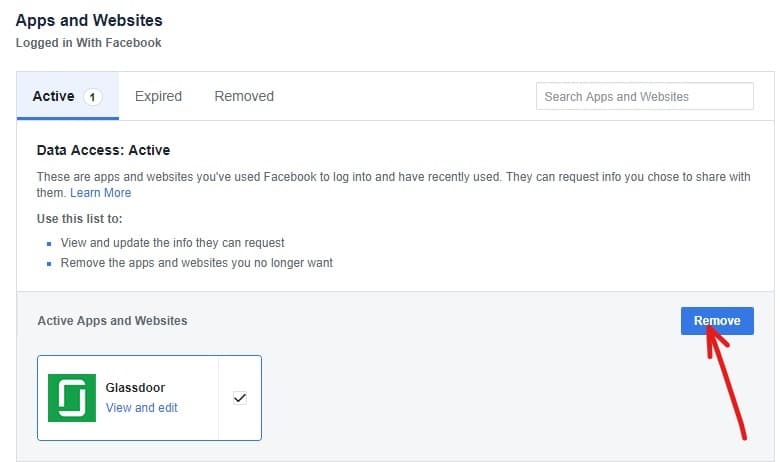
8.Yukarıda belirtilen adımları tamamladıktan sonra, kaldırmayı seçtiğiniz tüm uygulamalar veya web siteleri silinecektir.

Adım 5: Güvenli Tarama(Step 5: Secure Browsing)
Güvenli tarama, Facebook(Facebook) hesabınızın güvenliğini sağlamada hayati bir rol oynar . Güvenli taramayı etkinleştirerek , Facebook hesabınızı spam göndericilerden, bilgisayar korsanlarından, virüslerden ve kötü amaçlı yazılımlardan korumanıza yardımcı olacak güvenli bir tarayıcıdan Facebook'a göz atacaksınız.(Facebook)
Aşağıda belirtilen adımları izleyerek güvenli tarayıcıyı etkinleştirmeniz gerekir:
1. www.facebook.com bağlantısını kullanarak Facebook'u (Facebook)açın(www.facebook.com) . Aşağıda gösterilen sayfa açılacaktır.

2.E -posta adresinizi veya telefon numaranızı ve şifrenizi(email address or phone number and password.) girerek Facebook hesabınıza (Facebook)giriş( log in) yapmanız gerekecektir .

3.Facebook hesabınız açılacaktır . (Facebook)Sağ üst köşedeki açılır menüden Ayarlar'ı(Settings) seçin .

4.Sol panelden Güvenlik seçeneğine tıklayın.(Security option)
5. Güvenli tarama (Secure browsing ) seçeneğini işaretleyin ve ardından Değişiklikleri Kaydet(Save Changes) düğmesine tıklayın.

Tüm adımları tamamladıktan sonra, Facebook hesabınız her zaman güvenli bir tarayıcıda açılacaktır.
Önerilen: (Recommended: )Facebook Gizlilik Ayarlarınızı Yönetmek için Nihai Kılavuz(The Ultimate Guide to Manage Your Facebook Privacy Settings)
İşte bu kadar, umarım bu makale yardımcı olmuştur ve artık Facebook hesabınızı(make your Facebook account more secure) bilgisayar korsanlarından korumak için daha güvenli hale getirebileceksiniz.
Related posts
Facebook Hesabı olmadan Facebook Profili nasıl kontrol edilir?
Giriş Yapamadığınızda Facebook Hesabınızı Kurtarın
Facebook Page or Account Private nasıl yapılır?
Silmek yerine Facebook Account nasıl devre dışı bırakılır
Bir Anonim Facebook Account nasıl oluşturulur
Music Facebook Profile'ünüze nasıl eklenir
Permanently Delete Instagram Account Nasıl Yapılır
Facebook Account Private'ünüz nasıl yapılır
Tüm veya Multiple Friends Facebook'da nasıl kaldırılır
MKV file nedir ve nasıl açılır?
Deleted Photos Facebook Messenger'den nasıl kurtarılır
Giriş Yapamadığınızda Facebook Hesabı Nasıl Kurtarılır
Email ID Nasıl Kontrol Edilir Facebook Account ile bağlantılı
Facebook Marketplace Bildirimleri Nasıl Kapatılır
Facebook Hesabınızın Saldırıya Uğradığını Nasıl Anlarsınız?
Gmail Olmadan YouTube Hesabı Nasıl Yapılır?
Facebook App'te Find Birthdays'ü nasıl yapılır?
Gmail or Google Account Automatically (resimlerle)
Yeni Outlook.com E-posta Hesabı Nasıl Oluşturulur?
Nasıl Extract WhatsApp Group Contacts (2021)
